本文共 979 字,大约阅读时间需要 3 分钟。
目录
1.背景介绍
VMware工作站(VMware Workstation)该工作站软件包含一个用于英特尔x86兼容计算机的虚拟机套装,其允许多个x86虚拟机同时被创建和运行。每个虚拟机实例可以运行其自己的客户机操作系统,如(但不限于)Windows、Linux、ubuntu、BSD衍生版本。用简单术语来描述就是,VMware工作站允许一台真实的计算机同时运行数个操作系统。其它VMware产品帮助在多个宿主计算机之间管理或移植VMware虚拟机。将工作站和服务器转移到虚拟机环境可使系统管理简单化、缩减实际的底板面积、并减少对硬件的需求。
2.下载软件
http://192.168.15.127/soft/VMware-workstation-full-9.0.2-1031769.exe
http://192.168.15.127/soft/ KEY.txt
将上述的VMware workstation软件和KEY文件下载到本地某个指定文件夹内(最好是在除C盘之外的其它任意盘新建一个学习目录),这个软件在以后或者将来你工作之后都有可能继续使用,所以要好好保存哦。
3.安装VMware workstation
3.1打开文件夹
打开Vmware workstation 所在文件夹,如图1所示

图 1
说明:大家千万不小要看这个软件包包,我们以后的学习,全依赖于它给我们提供的各种环境(单机的、多台的、集群等),包括将来你参加工作后,同样会有机会使用这个软件。
3.2安装
鼠标左键双击Vmware Workstation 图标,开始安装,如图2图3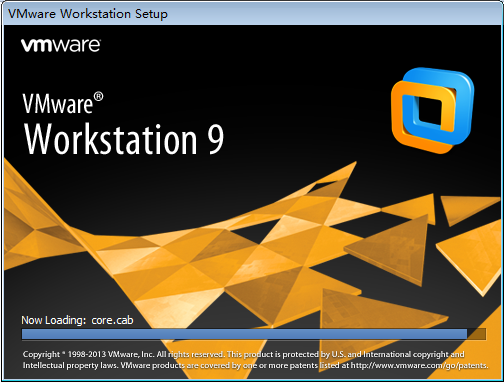
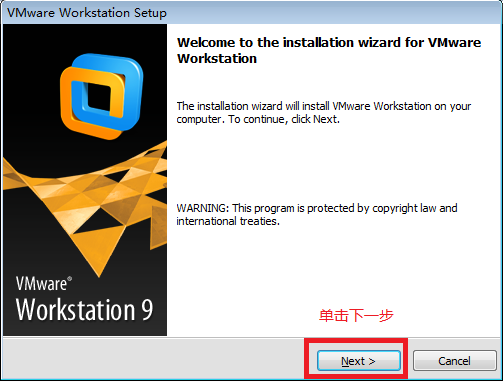
图 3
在图3 对话框,我们直接单击“Next”按钮,弹出图4
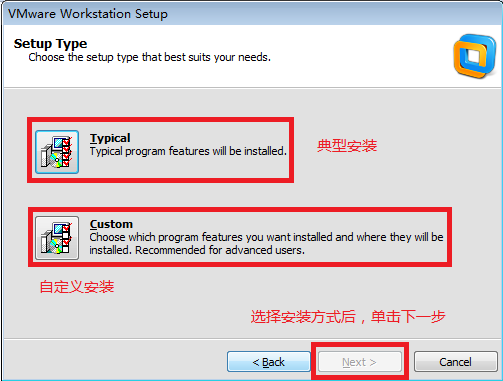
图4
说明:这里有两中安装类型,一个是典型的;一个是自定义。当前我们没有特殊需求,典型的就可以满足我们的需求,所以我们选择第一种“Typical”。
当我们选择典型安装方式以后,然后单击“Next”按钮,出现的界面如图5,可以让我更改软件安装目录,这里我们默认,单击“Next”
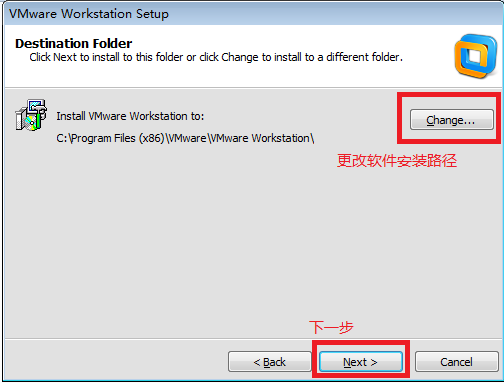
图 5
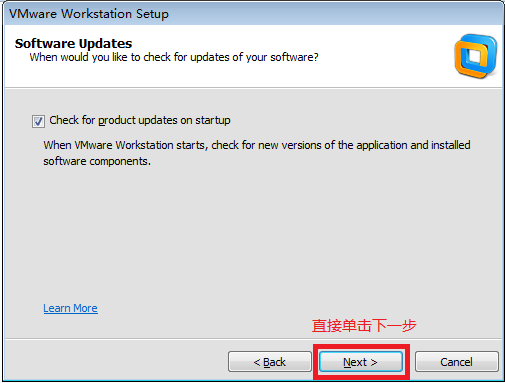
图6
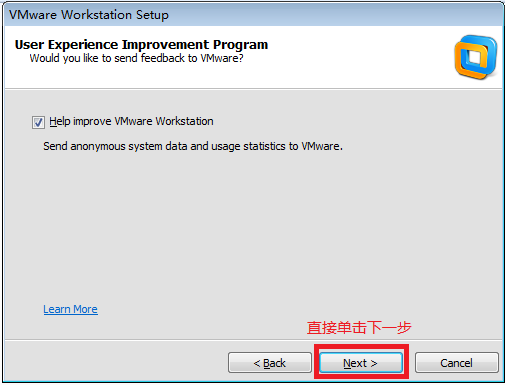
图7
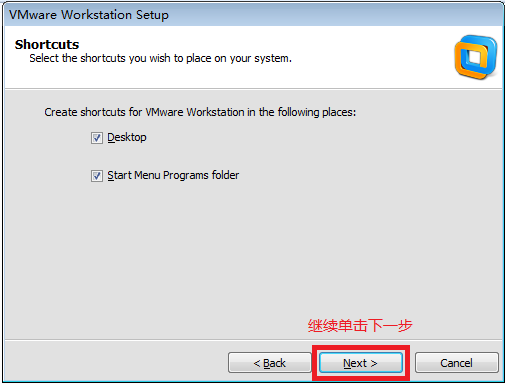
图8
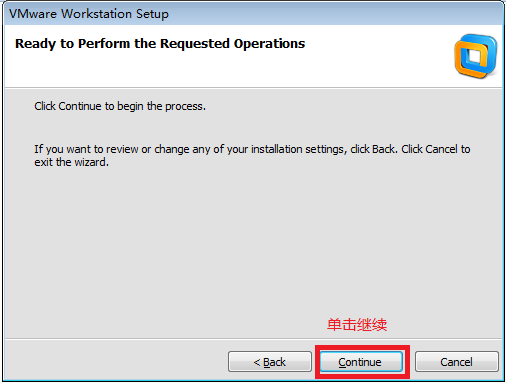
图9
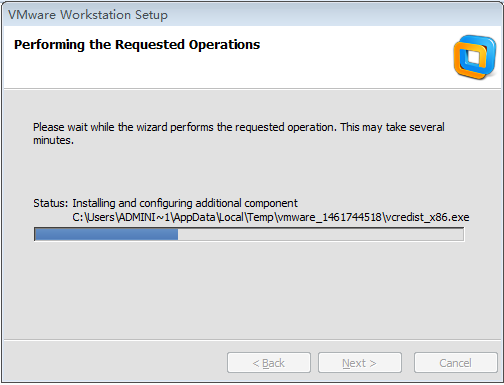
图10
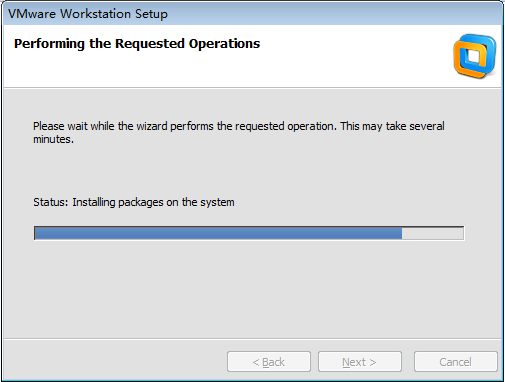
图11
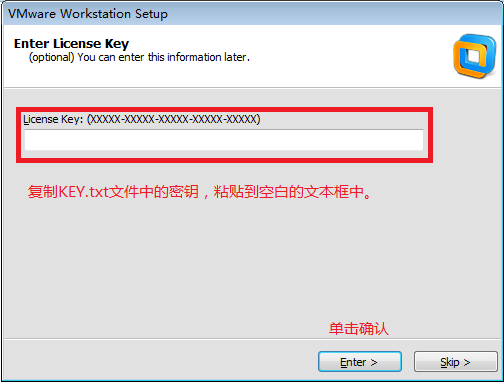
图12
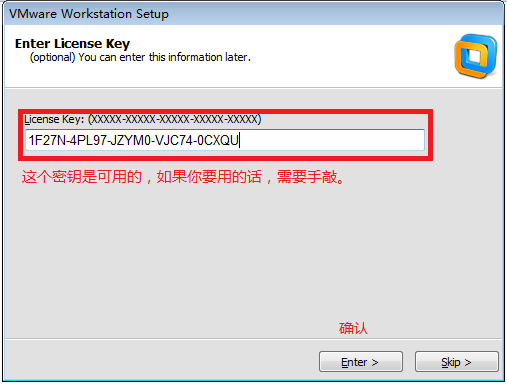
图13
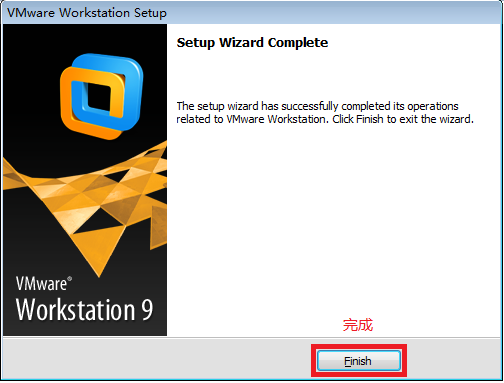
图14
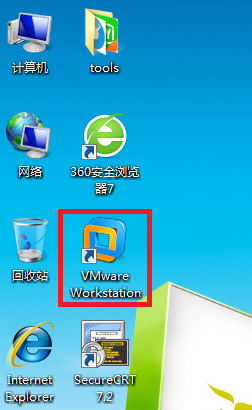
图15
至此,Vmware Workstation 软件安装完毕,接下来我们要在安装好的Vmware Workstation上创建第一个Linux虚拟机,是不是很激动啊同学们。
转载地址:http://jxcdl.baihongyu.com/